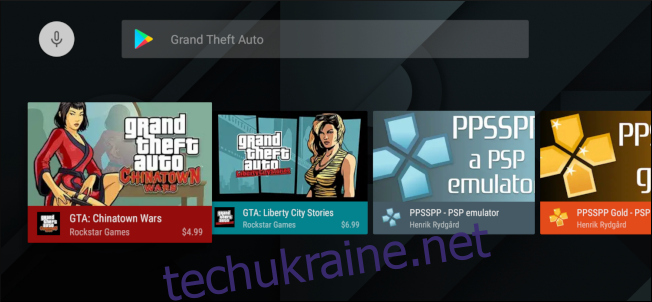За винятком HTPC, NVIDIA SHIELD TV — це найбільш універсальна коробка, яку ви можете поставити у свою розважальну консоль. Він підтримує відтворення 4K HDR з Netflix і YouTube. Ви можете грати в ігри з Google Play Store і транслювати ігри зі свого ПК або серверів NVIDIA. І ви навіть можете налаштувати емулятор для ретро-ігор.
Хоча ми бачили такі ретро-консолі, як PlayStation Classic і NES Classic, їх одноразовий варіант використання може бути дещо відвертим. Немає нічого поганого в тому, щоб просто захотіти щось підключити і зануритися в ігри, але інші варіанти краще, якщо вам потрібна більш багатофункціональна система. І NVIDIA SHIELD може бути найкращим з них.
Що таке емулятори та ПЗУ?
Щоб грати у старі ігри на новішій системі, вам знадобляться дві частини:
Ємулятор: Це програмне забезпечення, яке імітує класичну консоль, надаючи вашій системі можливість грати в класичні ігри. Емулятор відповідає за переклад елементів керування, а також за обробку відео та аудіо виводу. Більшість емуляторів також включають стани збереження, щоб ви могли в будь-який момент зберегти свій прогрес у грі.
ПЗУ: Це версія програмного забезпечення гри, у яку ви граєте.
Емулятори цілком законні, але файли ROM дещо темніші. Закони про авторські права відрізняються від країни до країни, але в кращому випадку єдиний законний спосіб отримати ПЗУ – це вирвати його з картриджа, яким ви володієте. Картридж повинен залишатися у вас, і ви не можете нікому поділитися файлом ROM. Перш ніж розпочати, перегляньте закони у вашому регіоні та переконайтеся, що ви отримуєте свої ПЗУ законним шляхом.
Навіщо використовувати SHIELD замість класичної консолі?
Хоча налаштувати емулятори на SHIELD не так просто, як просто підключити NES Classic, це набагато простіше, ніж створити власну систему, і зручніше для телевізора, ніж емулювати ігри на вашому ПК. А коли ви не граєте, ви можете використовувати ту саму коробку для перегляду улюблених шоу.
Оскільки NVIDIA має перший контролер для SHIELD, розробники емуляторів знають, що це контролер, який буде мати більшість користувачів. Це полегшує підтримку цього контролера, а це означає, що вам більше пощастить, щоб він працював із вашою улюбленою ретро грою прямо з коробки.
Ще одна перевага SHIELD полягає в тому, що ви можете грати в ігри з кількох платформ. PlayStation Classic дозволить вам грати лише в 20 ігор, які входять до неї, тому, коли ви закінчите їх усі, консоль стане (дуже привабливою, зауважте) прикрасою. Як ми розповімо трохи пізніше, більшість емуляторів для SHIELD підтримують різноманітні платформи. Ви можете грати у свої ігри NES, а також у SNES, GameBoy, PlayStation та багато іншого — усе з одного пристрою.
Перегляньте ігри в магазині Google Play
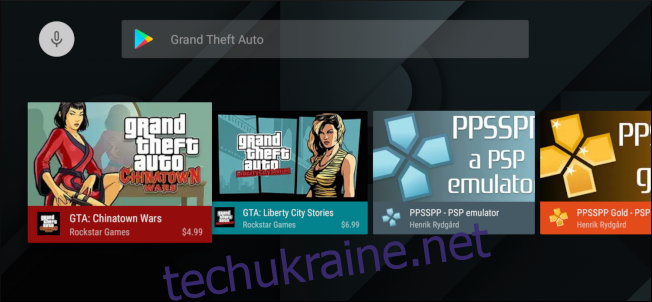
Навіть якщо у вас є офіційна копія ігрового ПЗУ та емулятор для гри, вам все одно варто розглянути можливість пошуку такої ж гри в магазині Google Play. Ймовірно, вам доведеться купувати його знову, але навіть старіші ігри AAA, як-от серія Grand Theft Auto, коштують менше десяти доларів (кожна). І з цим ви повністю уникнете легальної сірої зони отримання ігрового ПЗУ. Ви також знаєте, що можете будь-коли знову завантажити гру з Play Store, тому вам не потрібно зберігати старий картридж і файл ROM.
Перенесена гра також, ймовірно, буде працювати краще, ніж емульована, і може мати такі функції, як краща підтримка контролера та збереження в хмарі. Викупити щось, що ви вже маєте, трохи мучить, але зручність, ймовірно, коштує кількох доларів.
Тим не менш, давайте подивимося, як запустити емулятор.
Ось що вам знадобиться
Вам потрібно кілька речей, щоб це працювало:
RetroArch: Цей емулятор доступний безкоштовно в Play Store, тому вам не доведеться турбуватися про його завантаження на свій пристрій. Він також підтримує велику кількість старих систем, просте збереження стану та завантаження, а також підтримує контролер SHIELD.
Solid Explorer: Це найкращий файловий менеджер для Android, навіть на 160-дюймовому екрані.
USB-накопичувач: старі файли ігор крихітні, тому вам не потрібен великий накопичувач. Двадцять або близько того ігор, які я мав, мали лише близько 1,3 ГБ.
Щоб підготувати USB-накопичувач, відформатуйте його як NTFS, exFAT або FAT32 на комп’ютері з Windows.
Як завантажити файли ROM
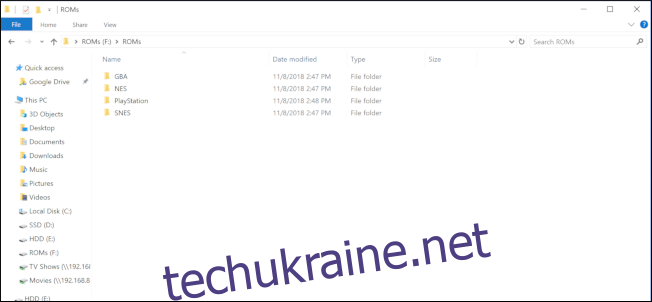
Пізніше буде легше, якщо ви розділите файли ПЗУ на різні підпапки для кожної системи. Мої ПЗУ NES знаходяться в папці з позначкою «NES», мої ПЗУ GameBoy Advance знаходяться в папці з позначкою «GBA» тощо. Налаштувавши папку ROM, скопіюйте всю папку на USB-накопичувач.
Далі вставте флешку в NVIDIA SHIELD.
Використовуйте навігаційну панель на пульті SHIELD, щоб вибрати меню гамбургерів у верхньому лівому куті.
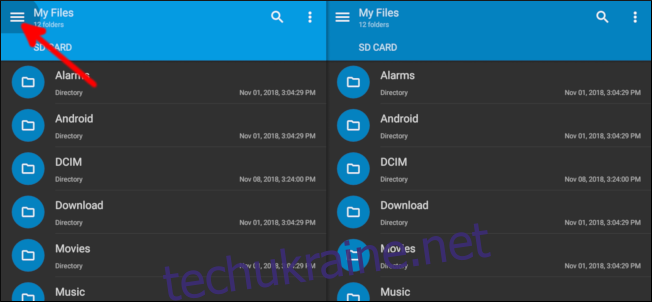
Виберіть піктограму Налаштування.
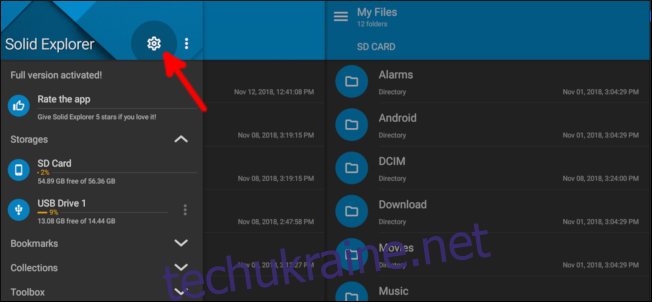
Використовуйте кнопки навігації для переміщення вниз по списку та зніміть прапорець «Нижня контекстна панель інструментів». Якщо цей прапорець знятий, такі інструменти, як копіювання, вставка тощо, стануть доступними для вас за допомогою пульта SHIELD.
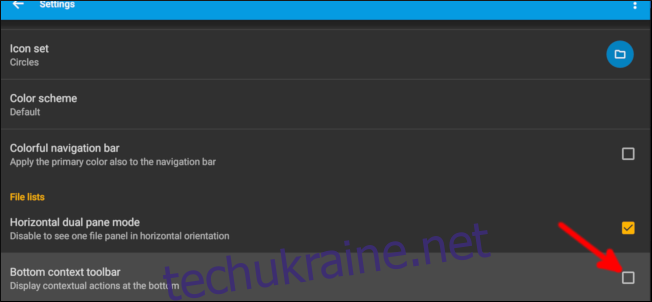
Один раз натисніть кнопку «Назад» на пульті дистанційного керування, потім перейдіть вниз і виберіть «USB Drive 1».
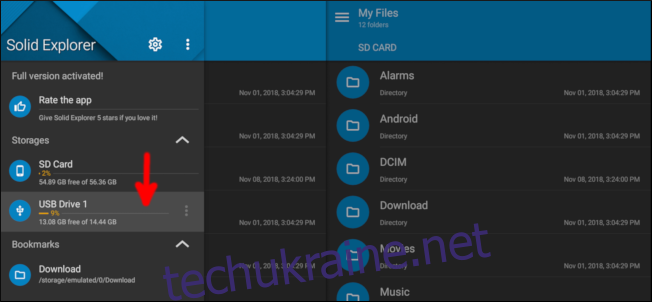
Перейдіть до папки ROMs, потім натисніть і утримуйте центральну кнопку на пульті дистанційного керування, щоб вибрати її. Перейдіть угору та виберіть піктограму копіювання.
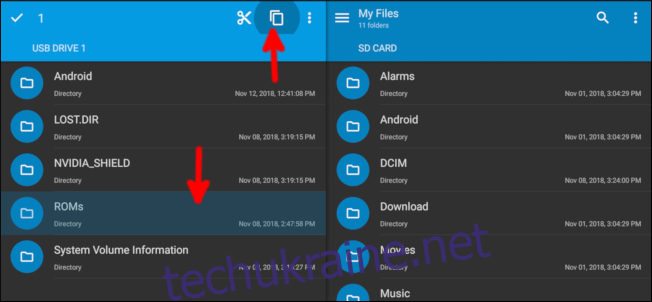
Використовуйте кнопки навігації, щоб перейти до правої сторони, яка за замовчуванням має відображати вашу внутрішню пам’ять. Виберіть кнопку буфера обміну, щоб вставити папку ROMs.
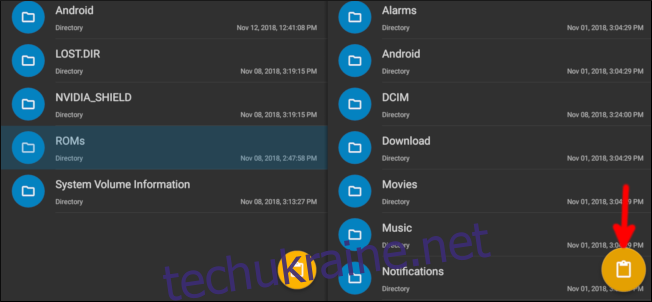
Коли папка ROMs завершить копіювання у вашу внутрішню пам’ять, натисніть кнопку «Додому» на пульті дистанційного керування, щоб повернутися на головний екран Android TV.
Налаштування RetroArch
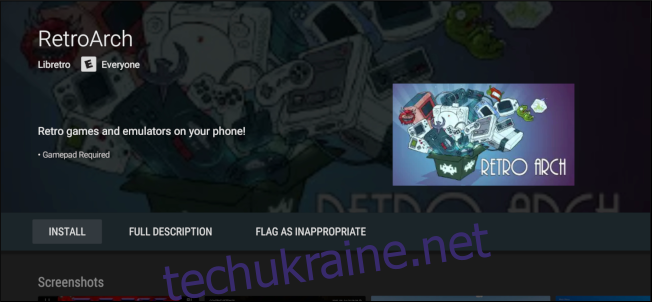
Коли ви відкриєте RetroArch вперше, він запитає дозвіл на читання вашого сховища. Це потрібно програмі для читання файлів ROM, тому вам потрібно надати цей дозвіл. RetroArch вимагає, щоб ви використовували геймпад, тому з цього моменту всі інструкції будуть враховуватися.
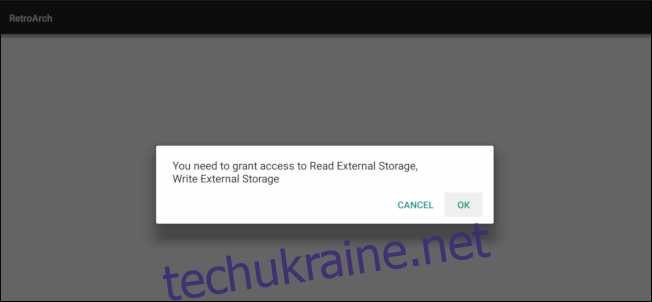
Наступне, що потрібно зробити, це завантажити Core, який є плагіном, призначеним для роботи з певною платформою, яку ви намагаєтеся емулювати. Наприклад, перш ніж грати в гру GameBoy Advance, вам потрібно завантажити ядро, яке підтримує GameBoy Advance. Все це відбувається в програмі RetroArch, тому вам не потрібно турбуватися про те, щоб знову перейти на веб-сайт або скопіювати щось у браузері файлів. Кожне ядро може час від часу оновлюватися, щоб грати у ваші ігри трохи краще, і ви також можете оновлювати їх із RetroArch.
Щоб встановити ядро, виберіть «Завантажити ядро».
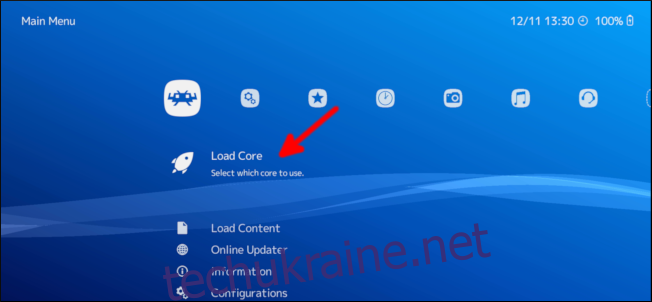
Далі виберіть «Завантажити ядро».
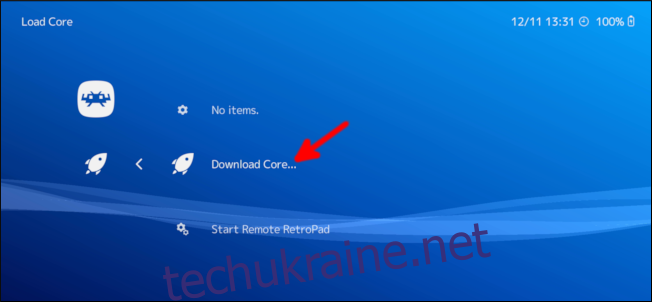
Прокрутіть вниз і натисніть «A» на контролері або центральну кнопку на пульті дистанційного керування, щоб вибрати та завантажити ядро для систем, які ви хочете емулювати.
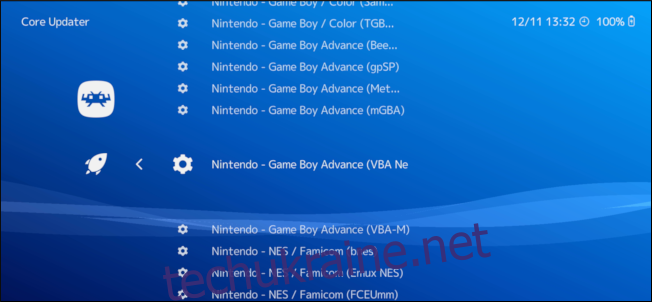
Ви можете вибрати кілька ядер для ваших систем. Кожне ядро може працювати трохи по-різному, тому, якщо ваша гра працює не зовсім правильно, інше ядро може працювати краще. Ви завжди можете завантажити нове ядро, не зашкодивши прогресу гри.
Далі потрібно отримати RetroArch для сканування файлів ROM. Натисніть B на контролері, щоб повернутися на головний екран RetroArch, а потім скористайтеся лівим джойстиком, щоб переміститися вправо. Виберіть «Каталог сканування».
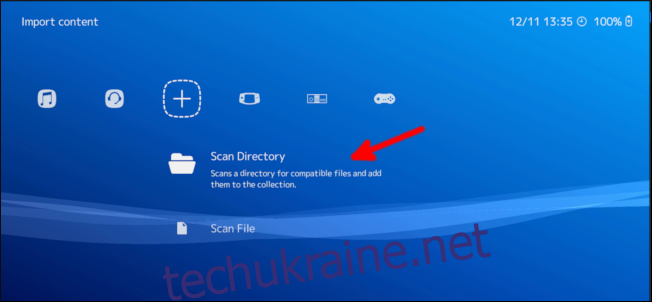
Виберіть параметр «/storage/emulated/0».

Використовуйте лівий джойстик для переміщення вниз і виберіть «ROMs» (або як ви назвали свою папку з ROM).
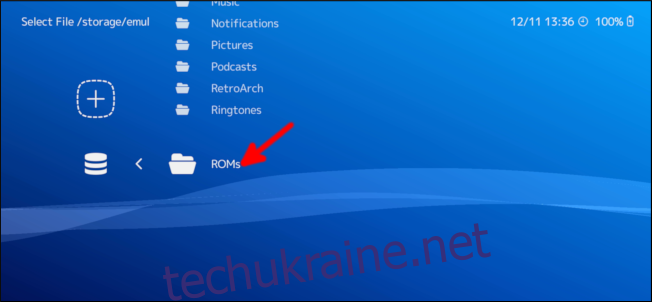
Виберіть «Сканувати цей каталог».
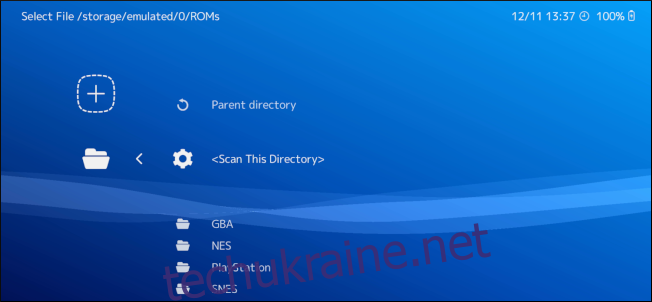
Для сканування всіх ваших файлів ПЗУ знадобиться деякий час, але після цього натискайте кнопку B на контролері, поки не повернетеся на домашню сторінку RetroArch. Використовуйте лівий джойстик, щоб перейти вправо, і ви побачите значки, що представляють усі системи, для яких у вас є файли ПЗУ.
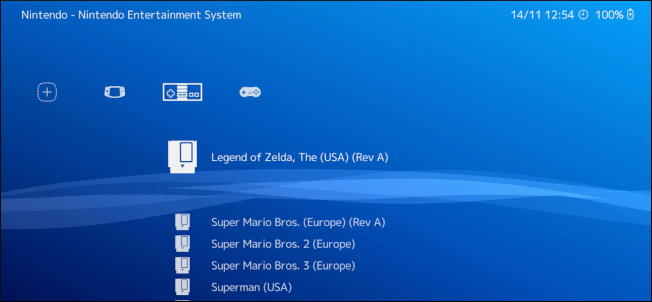
Поверніться ліворуч і в меню під значком «Налаштування» виберіть «Вхід».
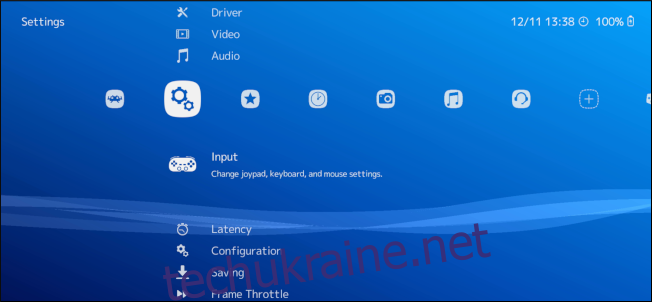
Виберіть «Меню Toggle Gamepad Combo».
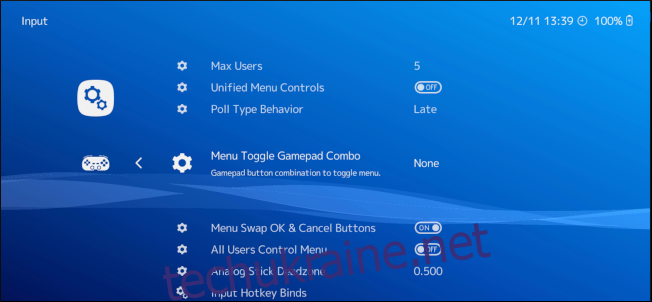
Меню всередині RetroArch використовується для збереження та перезавантаження вашого стану гри, щоб ви могли зберігати та завантажувати свій прогрес у грі. Це налаштування змінює, які кнопки ви натискаєте, щоб відкрити меню, тому виберіть комбінацію, яку ви не використовуватимете в іграх.
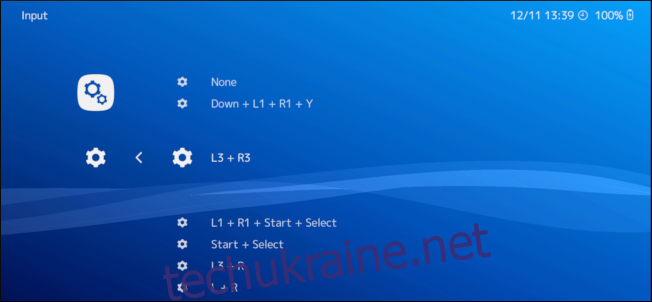
Перебуваючи на екрані налаштувань, ви також можете змінити деякі елементи керування та налаштування відео. Наприклад, ви можете налаштувати затримку для ігор, розроблених в епоху CRT. ЕПТ-дисплеї не мають можливості зберігати дані зображення перед їх відображенням, тоді як новіші технології відображення додають затримку на кілька мілісекунд. Через це вам може знадобитися налаштувати затримку, щоб ваші натискання кнопок були точними.
Коли ви будете готові реально грати, поверніться до списку систем, які у вас є. Виберіть гру, в яку хочете пограти.
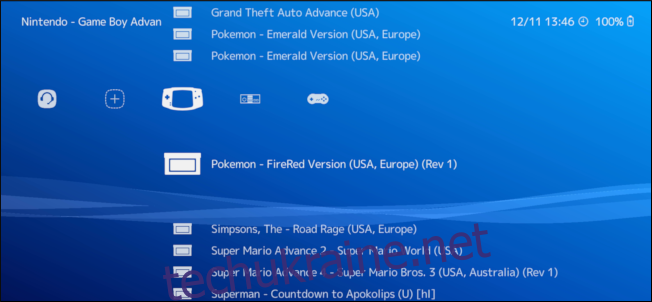
Виберіть «Виконати».
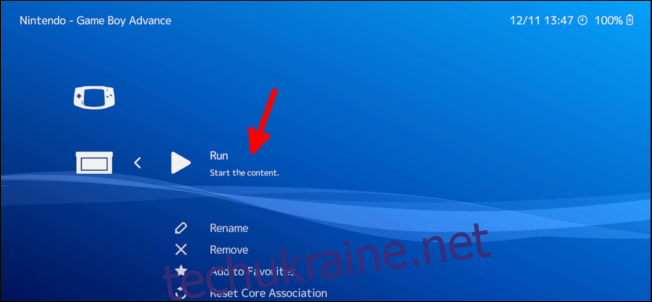
Виберіть ядро, яке ви хочете використовувати для його відтворення.
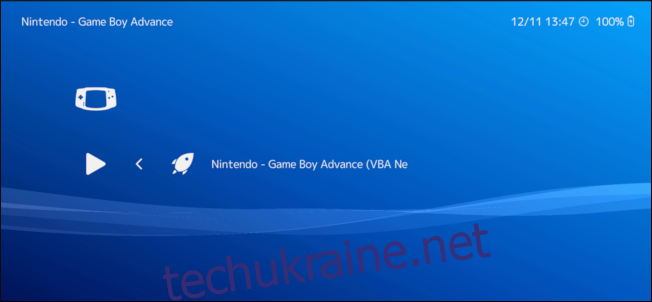
Останній раз виберіть «Виконати».
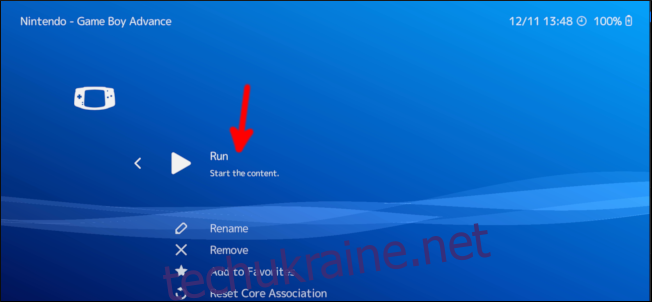
Це воно! У вас запущена гра, і ви можете грати досхочу.
Хоча здавалося, що все це було налаштовано, це займе не більше кількох хвилин, як тільки ви отримаєте файли ROM. З встановленим емулятором тепер у вас є один пристрій для потокового медіа, гра в новіші ігри та улюблені старовинні ігри!